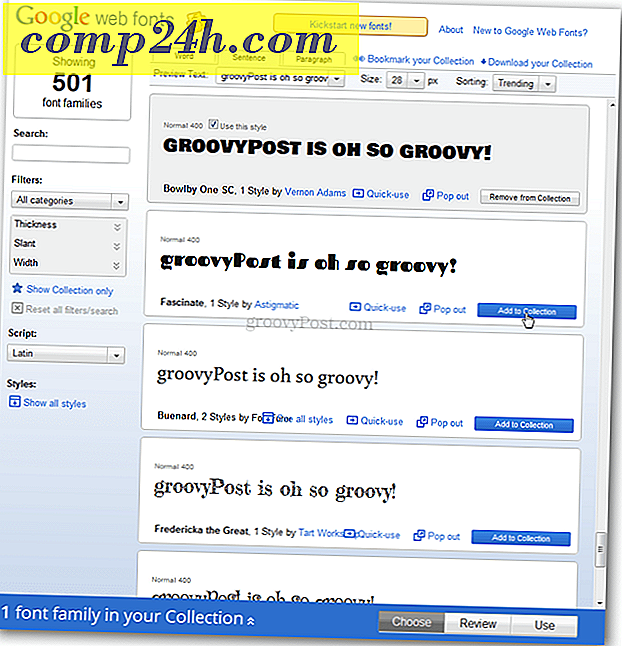Wie man DVDs in das MP4 / MKV Format rippt
 Wenn Sie viele DVDs haben, wissen Sie, wie es ein Schmerz sein kann, wenn Sie alle verkratzt haben und Sie sie wieder kaufen müssen. Deshalb ist das erste, was ich tue, wenn ich eine neue DVD kaufe, RIP ist ein hochwertiges Format mit Handbrake. In diesem Tutorial zeige ich Ihnen den Prozess, den ich durchlaufen habe, damit Sie es herausbringen und Ihre Medien sichern können, bevor es zu spät ist.
Wenn Sie viele DVDs haben, wissen Sie, wie es ein Schmerz sein kann, wenn Sie alle verkratzt haben und Sie sie wieder kaufen müssen. Deshalb ist das erste, was ich tue, wenn ich eine neue DVD kaufe, RIP ist ein hochwertiges Format mit Handbrake. In diesem Tutorial zeige ich Ihnen den Prozess, den ich durchlaufen habe, damit Sie es herausbringen und Ihre Medien sichern können, bevor es zu spät ist.
Bevor Sie beginnen, müssen Sie eine Installation von HandBrake herunterladen - eine kostenlose Anwendung für Windows, Mac OS X und sogar Ubuntu. Sie können es kostenlos von der offiziellen HandBrake-Website erhalten. Wir haben viel über Handbrake gesprochen, da es unser Freeware-Tool zum Transkodieren von Daten ist.

Da HandBrake möglicherweise einige Dateiaktualisierungen erfordert, empfehle ich, dass Sie es als Administrator starten. Öffnen Sie dazu das Startmenü und geben Sie HandBrake ein . Sobald die Anwendung als Ergebnis angezeigt wird, drücken Sie Strg + Umschalt + Eingabetaste, um sie mit vollen Administratorrechten auszuführen.

Festlegen eines Standardausgabeverzeichnisses
Wenn Sie Handbrake zum ersten Mal verwenden, müssen Sie ein Standardausgabeverzeichnis für Ihre Dateien festlegen. Wenn Sie nicht wissen, wie das geht, hier ist eine kurze Anleitung, um Ihnen zu helfen.
Konfigurieren der Ausgabeeinstellungen
Jetzt ist es Zeit, mit dem Rippen zu beginnen. Legen Sie Ihre DVD ein und drücken Sie die Source-Taste, um ihr Verzeichnis auszuwählen.

Sobald Sie Ihre Quelle ausgewählt haben, analysiert HandBrake den Inhalt und bringt Ihnen eine Liste der Titel zur Auswahl.

Für dieses Tutorial werde ich nur ein Kapitel von der DVD rippen, aber Sie können HandBrake einstellen, um so viele oder so kleine Kapitel zu rippen, wie Sie möchten.

Achten Sie darauf, Ihr bevorzugtes Format zu wählen - entweder MP4 oder MKV. Persönlich mag ich MKVs besser.

Sie können die Einstellungen Ihres Rips optimieren und alle möglichen Optionen wie Bildrate, Bildausschnitt, Auflösung, Videokomprimierung usw. konfigurieren.

Es gibt auch die Möglichkeit, aus einer Vielzahl verschiedener Presets auszuwählen, wenn Sie die DVD für ein bestimmtes Gerät konvertieren (vielleicht für ein iPad oder vielleicht ein iPhone?). Dies ist sehr nützlich, wenn Sie nicht die optimale Bitrate kennen, die Ihr Gerät unterstützt, und Sie möchten nur eine schnelle Videoeinstellung, um sicherzustellen, dass Ihr Video korrekt wiedergegeben wird.

Wenn Sie mit all Ihren Ausgabeeinstellungen zufrieden sind, können Sie fortfahren, indem Sie auf die Schaltfläche Zur Warteschlange hinzufügen klicken.

Nach dem Drücken der Taste gelangen Sie in das Encode Queue-Fenster. Von dort aus können Sie Ihre Exporteinstellungen endgültig überprüfen, um sicherzustellen, dass alles in Ordnung ist.

Profi-Tipp
Sie können eine Aktion auswählen, die ausgeführt werden soll, nachdem der Kopiervorgang abgeschlossen ist. Zum Beispiel kann ich den Computer automatisch herunterfahren oder sogar sperren.

Drücken Sie jetzt den Encoder, um zu beginnen.

Der Jobstatus sollte sich in "In Bearbeitung" ändern und der Bereich "Aktueller Job" sollte Ihnen alle Informationen zur laufenden Aufgabe anzeigen.

Da wir bereits mehrere HandBrake-Artikel haben, die Sie vielleicht schon gelesen haben, wird es niemanden wirklich überraschen, wenn wir sagen, dass HandBrake Video in hoher Qualität liefert und auch mit sehr guten Geschwindigkeiten rippen kann.